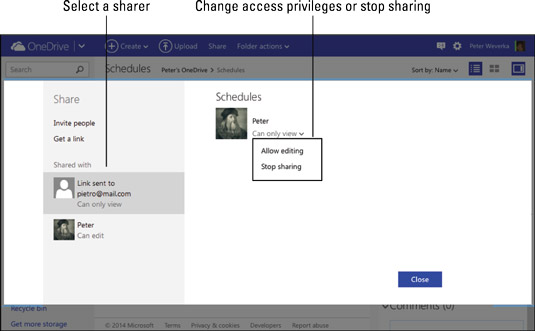Екранът с подробности за OneDrive ви казва всичко, което трябва да знаете за това кой споделя файл или папка. За да отворите панела с подробности на вашия iPad или Mac, изберете споделен файл или папка и щракнете върху бутона Покажи/скриване на панела с подробности.
Следвайте тези стъпки, за да спрете споделянето на файл или да промените начина, по който споделяте файл с някого:
В прозореца на OneDrive изберете въпросния файл или папка.
Докоснете или щракнете върху бутона Споделяне.
Отваря се прозорецът Споделяне. Това е същият прозорец, който използвате за споделяне на папки и файлове. Лявата страна на прозореца ви казва кой споделя файла с вас.
Изберете име от лявата страна на прозореца.
Името на лицето се появява в центъра на прозореца.
От падащото меню изберете Разрешаване на редактиране, Промяна на само преглед или Спиране на споделянето.
Ако изберете Спиране на споделянето, името на лицето се премахва от прозореца Споделяне и на лицето вече не му е разрешено да преглежда или редактира файла.
Прозорецът Споделяне остава отворен, в случай че искате да промените начина, по който споделяте файла с други, чиито имена са изброени.
Докоснете или щракнете върху Затвори, за да затворите прозореца Споделяне.
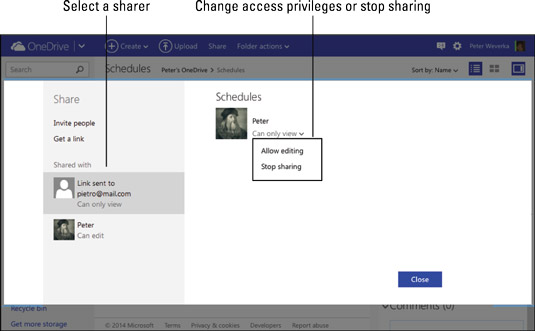
Промяна на начина на споделяне на файл.